كيفية إخفاء صفحة ووردبريس بسرعة
نشرت: 2022-10-02إذا كنت بحاجة إلى إخفاء صفحة WordPress بسرعة من موقعك ، فهناك عدة طرق مختلفة يمكنك استخدامها. لكل منها مزاياه وعيوبه ، لذلك عليك أن تقرر أيهما أفضل لموقفك الخاص. طريقة واحدة هي ببساطة حذف الصفحة. سيؤدي هذا إلى إزالته من موقعك على الفور. ومع ذلك ، إذا قررت لاحقًا أنك تريد استعادة الصفحة ، فسيتعين عليك إعادة إنشائها من البداية. خيار آخر هو تغيير حالة الصفحة إلى "مسودة". سيؤدي هذا إلى إزالة الصفحة من موقعك المباشر ، لكنها ستظل محفوظة في قاعدة بيانات WordPress الخاصة بك. يمكنك بسهولة استعادة الصفحة لاحقًا عن طريق تغيير حالتها مرة أخرى إلى "منشورة". إذا كنت بحاجة إلى إخفاء صفحة WordPress ولكن لا تريد حذفها ، فيمكنك أيضًا حماية الصفحة بكلمة مرور. سيمنع هذا أي شخص من مشاهدة الصفحة ما لم يكن لديه كلمة المرور. ومع ذلك ، من المهم أن تتذكر أن حماية كلمة المرور ليست مضمونة. إذا خمن شخص ما كلمة مرورك ، فسيتمكن من الوصول إلى الصفحة. أخيرًا ، يمكنك أيضًا استخدام مكون إضافي لإخفاء صفحة WordPress. هناك عدد من المكونات الإضافية المتاحة التي تسمح لك بالقيام بذلك ، لذلك ستحتاج إلى التجربة للعثور على أفضل ما يناسبك. أيًا كانت الطريقة التي تختارها ، فإن إخفاء صفحة WordPress سهل نسبيًا. فقط تذكر توخي الحذر إذا كنت تخطط لحذف الصفحة نهائيًا ، حيث لا يمكن استعادتها بمجرد ذهابها.
هناك أوقات قد ترغب فيها في الحفاظ على خصوصية محتوى موقعك. يمكن أن توفر المكونات الإضافية أيضًا مجموعة متنوعة من الخيارات الأخرى لإخفاء المنشورات والصفحات عن الجمهور ، مما يجعل إعدادات الخصوصية في WordPress أكثر شمولاً. سنستعرض بعض المواقف التي قد تواجهها عند محاولة الحفاظ على خصوصية المحتوى الخاص بك أثناء قراءة هذا. يستخدم العديد من الأشخاص WordPress لإنشاء مواقع ويب للأعضاء الذين يمكنهم الوصول إلى قدر كبير من المحتوى المتاح فقط للمستخدمين المسجلين. من خلال تكوين إعداد الرؤية ، يمكنك تحديد المستخدمين الذين يمكنهم رؤية الصفحة. أثناء البحث ، يجب أن تبحث عن أفضل المكونات الإضافية بناءً على احتياجاتك ومتطلباتك ؛ العديد من الإضافات لها نقاط قوة وضعف.
كيف أخفي صفحة في قالب ووردبريس؟
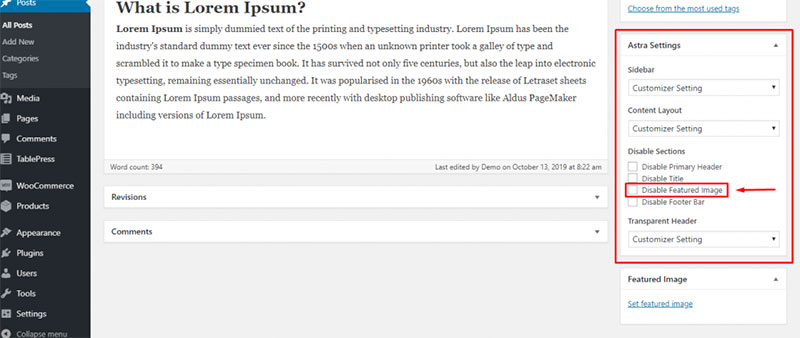 الائتمان: wpdatatables.com
الائتمان: wpdatatables.comلا توجد طريقة مضمونة لإخفاء صفحة في WordPress ، ولكن هناك بعض الطرق التي يمكنك تجربتها. الأول هو إضافة كلمة مرور إلى الصفحة ، الأمر الذي سيتطلب من المشاهدين إدخال كلمة المرور قبل أن يتمكنوا من الوصول إلى المحتوى. خيار آخر هو تغيير حالة الصفحة إلى "خاصة" ، والتي ستخفيها عن العرض العام. يمكنك أيضًا محاولة استخدام مكون إضافي مثل Hide My WP للمساعدة في إخفاء صفحاتك.
ما هي بعض الطرق لإخفاء عنوان الصفحة في WordPress؟ سيعرض WordPress عنوان صفحتك على الواجهة الأمامية بمجرد إنشائها ونشرها. من خلال قراءة هذه المقالة ، سأوضح لك كيفية إخفاء عنوان WordPress في صفحات معينة ، أو في كل منهم ، عبر منطقة التحرير ، أو خيارات السمات ، أو CSS ، أو المكونات الإضافية. سيتعين علينا إيجاد طريقة لإخفاء عناوين الصفحات لأن Google لا تحب المحتوى المخفي. لا يزال محرك بحث Google يقوم بالزحف إلى شفرة المصدر لمحتواه ، لذا فإن هذه الطريقة ليست مثالية. إذا أردت ، سأعلمك كيفية القيام بذلك على صفحة معينة أو على كل منهم. لا توجد العديد من المكونات الإضافية مثل هذا لـ Twenty Seventeen ، لكنني اكتشفت اثنين من المكونات الإضافية.
ليس لديهم إعدادات ، فقط مربع تعريف بسيط على الجانب الأيمن من منطقة التحرير. كان العنوان لا يزال مرئيًا في الواجهة الأمامية بفضل المكون الإضافي الأول ، الذي أضاف فئة CSS فقط لإخفائه. علاوة على ذلك ، يمنع المكون الإضافي الثاني عنوانين H1 من الظهور على الصفحة ، وهذا ليس ممارسة جيدة في محركات البحث.
3 طرق لإخفاء منشور أو صفحة ووردبريس من البحث
قد يتم إخفاء بعض المنشورات أو الصفحات عن البحث في بعض الحالات. قد يكون مفيدًا أيضًا إذا كنت تريد الاحتفاظ بمحتويات صفحتك خاصة أو إذا كنت لا تريد أن يتمكن الأشخاص من مشاهدة منشورات معينة.
يمكن إخفاء منشور أو صفحة من البحث في WordPress عن طريق تحرير إعداد المستند ضمن "الرؤية" وتحديد أحد الخيارات الثلاثة: عام أو خاص أو محمي بكلمة مرور.
هل يمكنك جعل الصفحات خاصة على WordPress؟
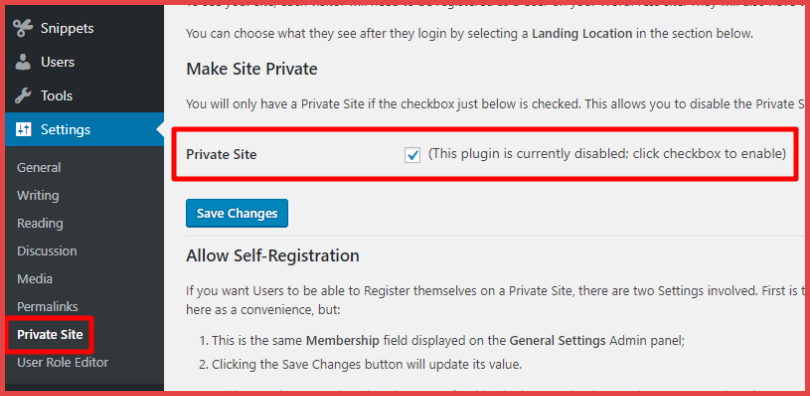 الائتمان: ShoutMeLoud
الائتمان: ShoutMeLoudيمكن الوصول إلى الصفحات عن طريق تسجيل الدخول إلى لوحة التحكم الخاصة بك. تتمثل الخطوة الأولى في تحديد كل الصفحات أو إضافة جديد ، بناءً على ما إذا كنت تريد تغيير إعدادات الخصوصية لصفحة حالية أو إنشاء واحدة جديدة. بعد النقر فوق All Pages ، يمكنك اختيار وضع صفحة معينة خاصة.

في الصفحات والمنشورات الخاصة ، يكون المسؤول والمحرر هما الشخصان الوحيدان اللذان يمكنهما الوصول إليها. إذا تم تعيين الإعدادات بشكل صحيح ، فقد تكون مرئية فقط لعدد صغير من المستخدمين. يعد تسجيل الدخول إلى الموقع هو الطريقة الوحيدة لهذا المستخدم لعرض المحتوى. يُمنع منعًا باتًا أي شخص يرغب في عرض صفحة أو منشور عليها من القيام بذلك حتى يتم تغيير إعدادات الرؤية من خاص إلى عام. يمكنك بسهولة تعديل المحتوى أو التصميم لصفحة خاصة أو منشور بينما لا يزال قيد الإنشاء. نتيجة لذلك ، فهي مثالية للمجتمعات الخاصة عبر الإنترنت ذات المحتوى المحمي بكلمة مرور والمنتديات الحصرية. ببساطة ، ليس من الآمن استخدام الصفحات أو المنشورات الخاصة لتخزين المعلومات الحساسة.
انتقل إلى قسم الصفحات في لوحة المعلومات الخاصة بك. بعد النقر على المنشور ، يمكن أن تكون المنشور الحالي خاصًا. سيظهر خيار الرؤية ، مثل خيار رؤية الصفحة ، على يمين المحرر. إذا كنت تريد تغيير رؤية صفحة موجودة ، فانقر فوق تحديث أو نشر.
على سبيل المثال ، إذا كنت مسؤول الموقع ، فيمكنك إنشاء صفحة خاصة لمدونتك. إذا قررت السماح لمستخدمين محددين بالوصول إلى تلك الصفحة ، مثل المساهمين أو الرعاة أو العملاء ، فقد يتمكنون من القيام بذلك. إنه خيار متاح للجمهور لمشاهدة المنشورات والصفحات من حساب خاص ، ولكنه ليس مفتوحًا للعامة. يجعل WordPress من السهل نشر المحتوى في كل من النموذجين العام والخاص. هناك صفحات WordPress مخفية عن الجمهور. إذا وصلت إلى صفحة خاصة عن غير قصد أو من خلال رابط URL مباشر ، فلن ترى أي محتوى. ما هو بروتوكول الوصول الأمني إلى صفحة خاصة على Facebook؟ أولئك الذين لديهم وصول محدد إلى الصفحة. إذا كنت مسؤول الموقع ، على سبيل المثال ، يمكنك إنشاء صفحة خاصة لمدونتك.
كيف يمكنني جعل موقع WordPress الخاص بي بالكامل خاصًا؟
يوفر WordPress.com القدرة على إنشاء موقع خاص لمحفظتك بالكامل. المكون الإضافي ليس معقدًا من حيث هذا. يمكن الوصول إلى الإعدادات بالنقر فوق الزر "إدارة" على الجانب الأيسر. سيتم نقلك إلى صفحة خيارات الخصوصية ، حيث يمكنك اختيار الحفاظ على خصوصية معلوماتك الخاصة.
ما هي القدرات التي تسمح للصفحات الخاصة في WordPress؟
إذا كانت صفحات WordPress موجودة في القسم الخاص ، فيمكن للمستخدمين تصفحها باستخدام إذن read_private_pages . يرجى العلم أنه عند منح هذا الإذن ، فإنك تمنح إذنًا لمستخدمي WordPress الآخرين لعرض الحالة الخاصة ، والتي لا تستهدف مستخدمي WordPress الآخرين.
إخفاء الصفحة
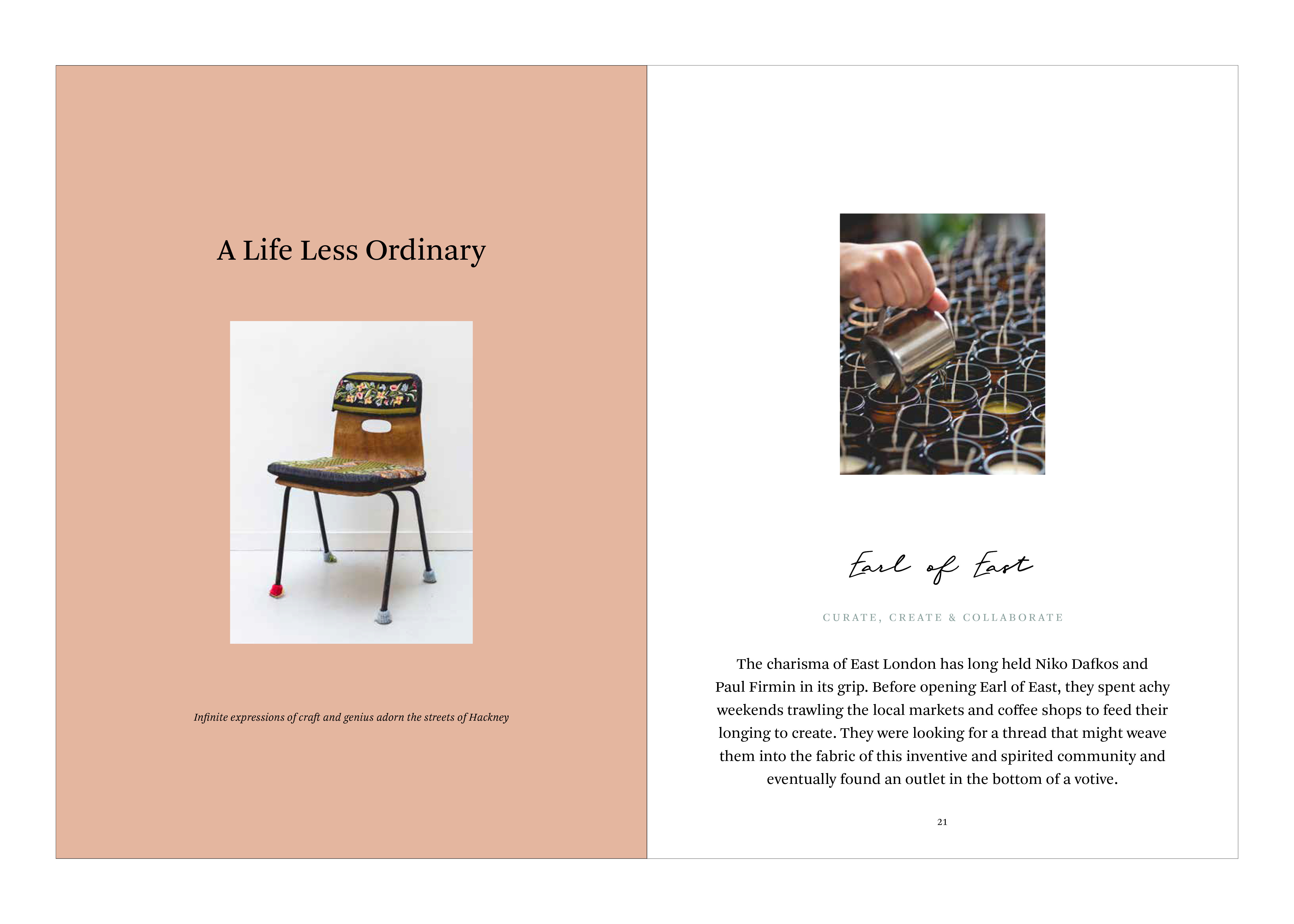 الائتمان: artformgroup.co.uk
الائتمان: artformgroup.co.ukلا توجد إجابة واحدة تناسب الجميع على هذا السؤال ، لأن أفضل طريقة لإخفاء صفحة على موقع الويب ستختلف حسب الظروف المحددة والنتيجة المرجوة. ومع ذلك ، تتضمن بعض الطرق الشائعة لإخفاء الصفحة استخدام تسجيل دخول محمي بكلمة مرور ، أو تعيين الصفحة على خاصة في إعدادات موقع الويب ، أو استخدام مكون إضافي أو ملحق لمنع الوصول إلى الصفحة.
توثيق كيفية إخفاء صفحة على موقع الويب الخاص بك
وضع الصيانة: غير نشط / نشط يمكن استخدام صفحة مخفية على موقع الويب الخاص بك لتوفير مساحة على الخادم أو لتعطيل الوصول إلى الصفحة مؤقتًا. لإخفاء صفحة ، انقر أولاً على رابط "وضع الصيانة" على الجانب الأيسر من الصفحة. يمكنك تغيير التبديل من "غير نشط" إلى "نشط" في هذه الصفحة. يمكنك الآن إعداد صفحة وضع الصيانة بالنقر فوق الزر "إعداد صفحة وضع الصيانة". سيتمكن الزوار من رؤية موقع الويب الخاص بك أثناء إخفاؤه باستخدام الصفحة المؤقتة. في الكلمة ، هناك نص مخفي.
كيفية إخفاء صفحة من شريط التنقل في WordPress
يمكنك استبعاد أي صفحة من القائمة بالانتقال إلى أي صفحة على جهاز الكمبيوتر الخاص بك وتحديد " استبعاد الصفحات من القائمة". إذا كانت هناك حاجة لاستبعاد صفحة معينة ، فحدد المربع. كما ترى ، يسمح لك كلا الخيارين بإزالة الصفحات بسهولة وسرعة من قوائم WordPress.
